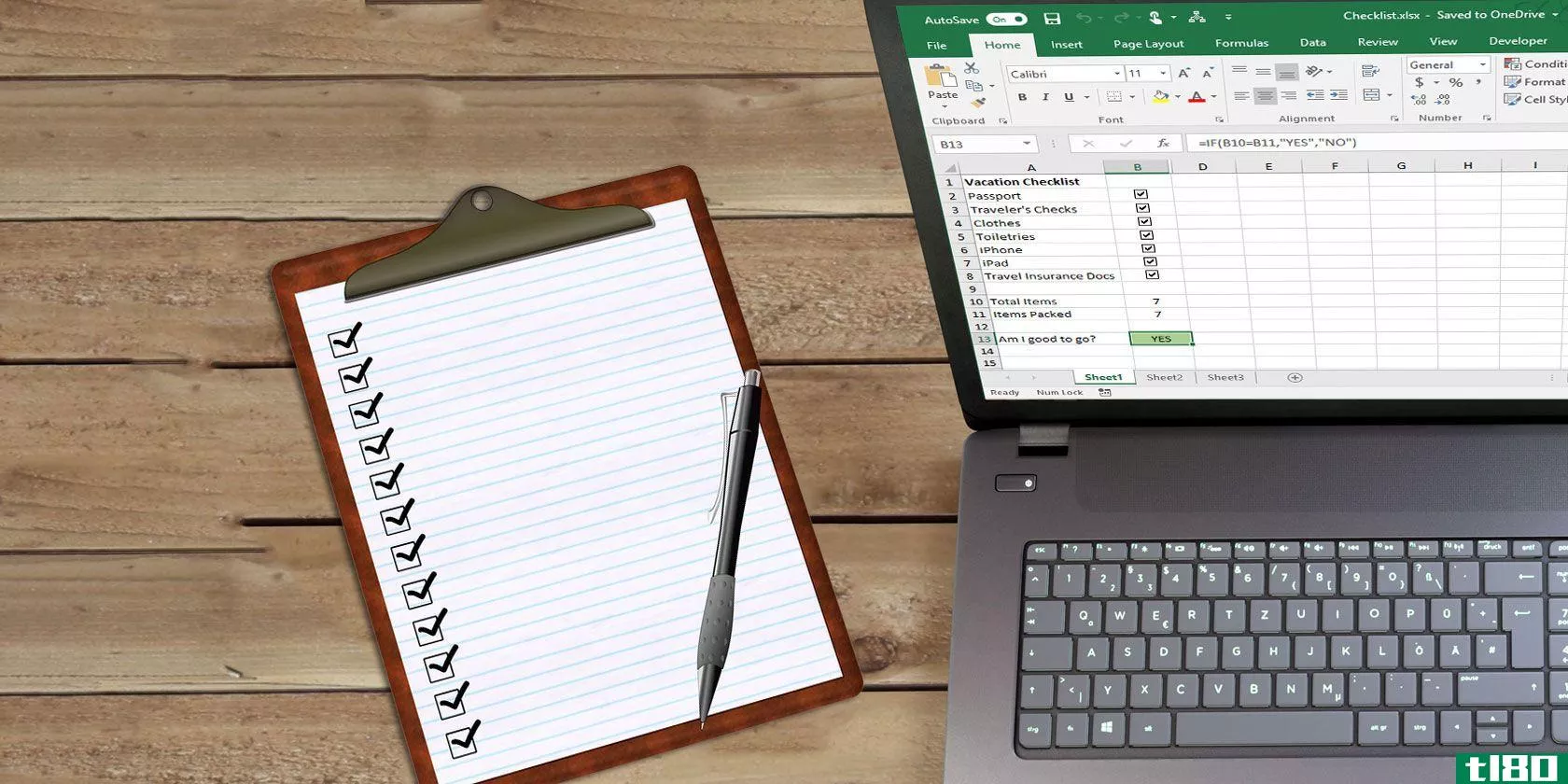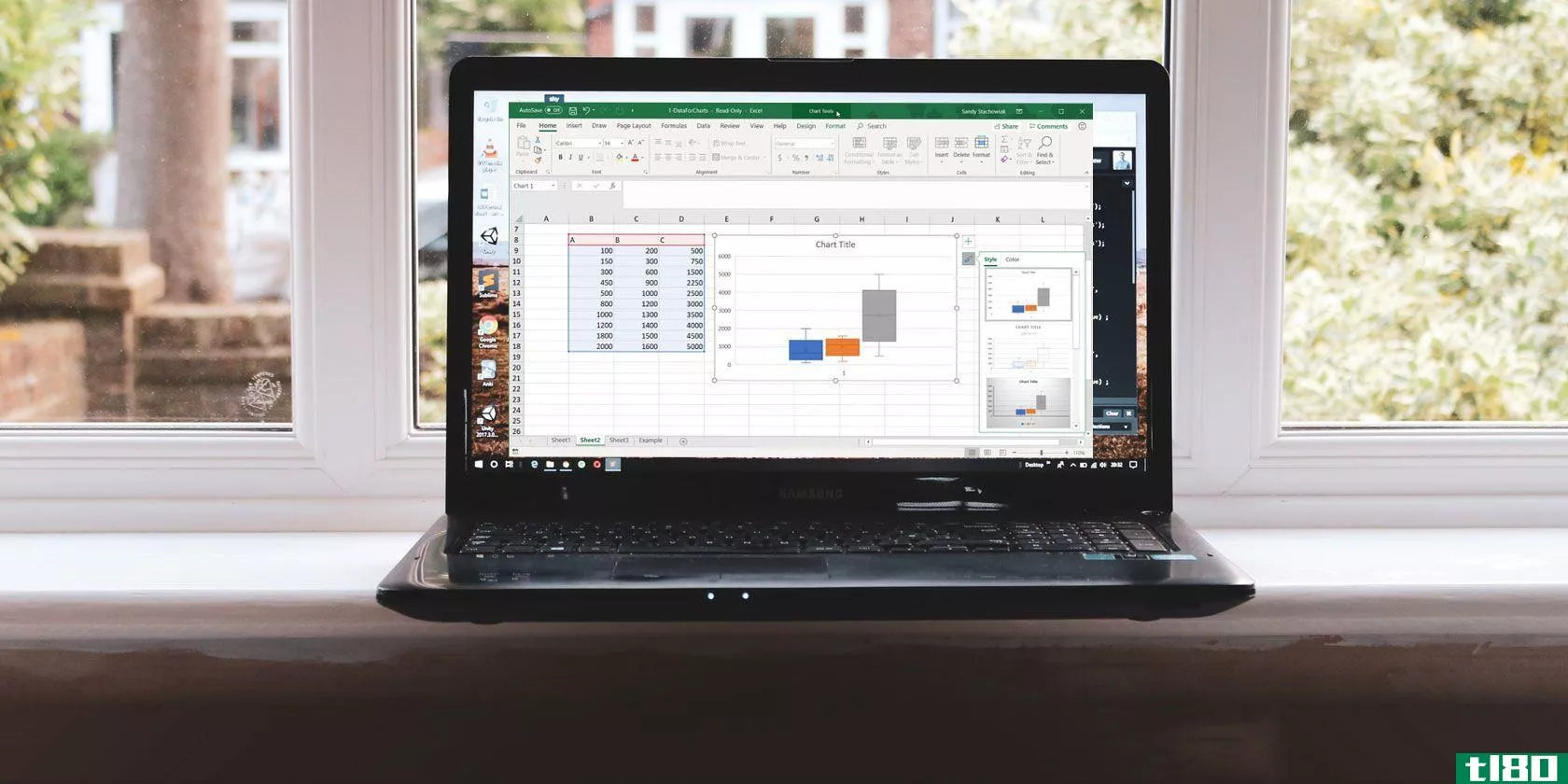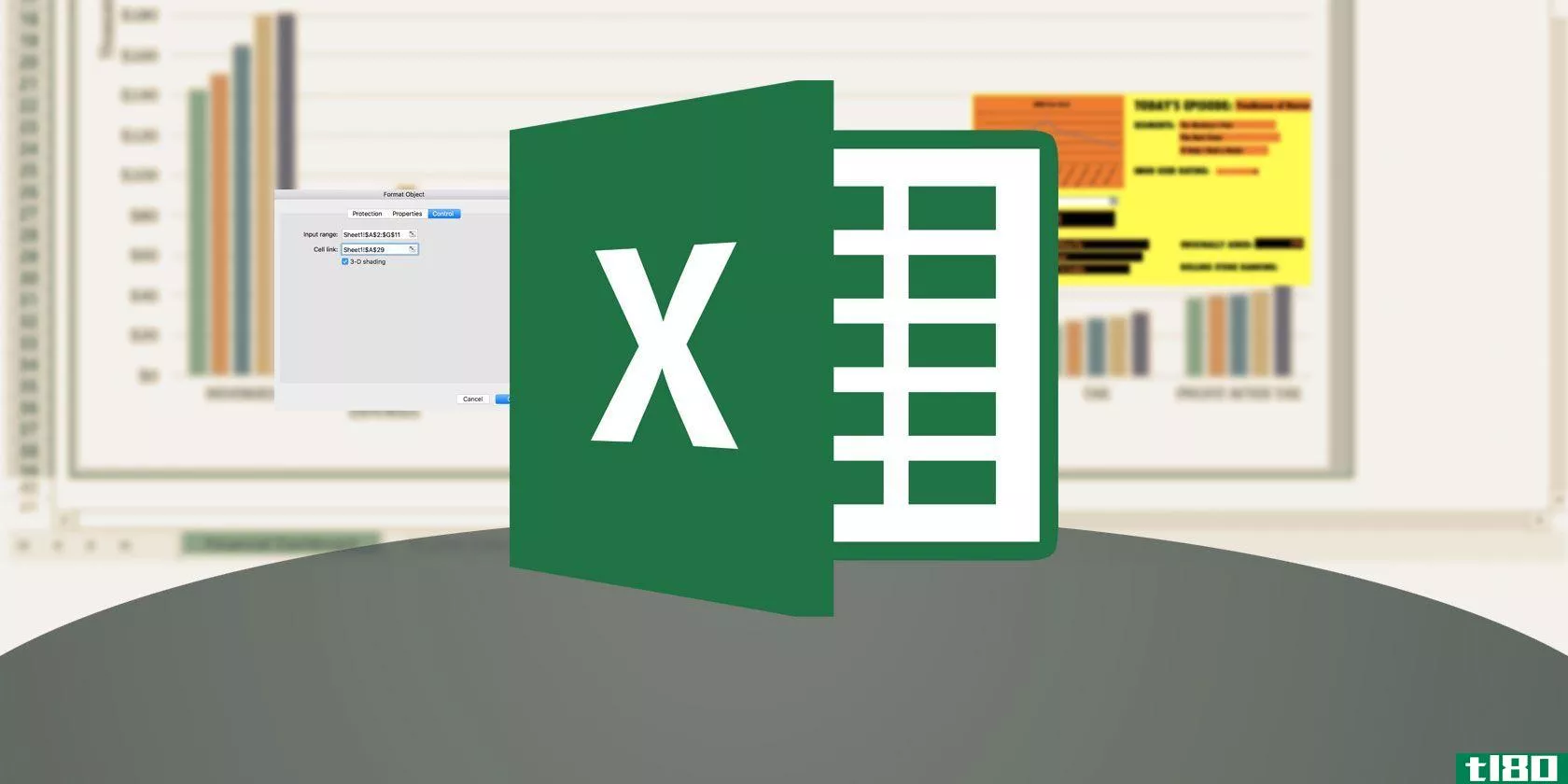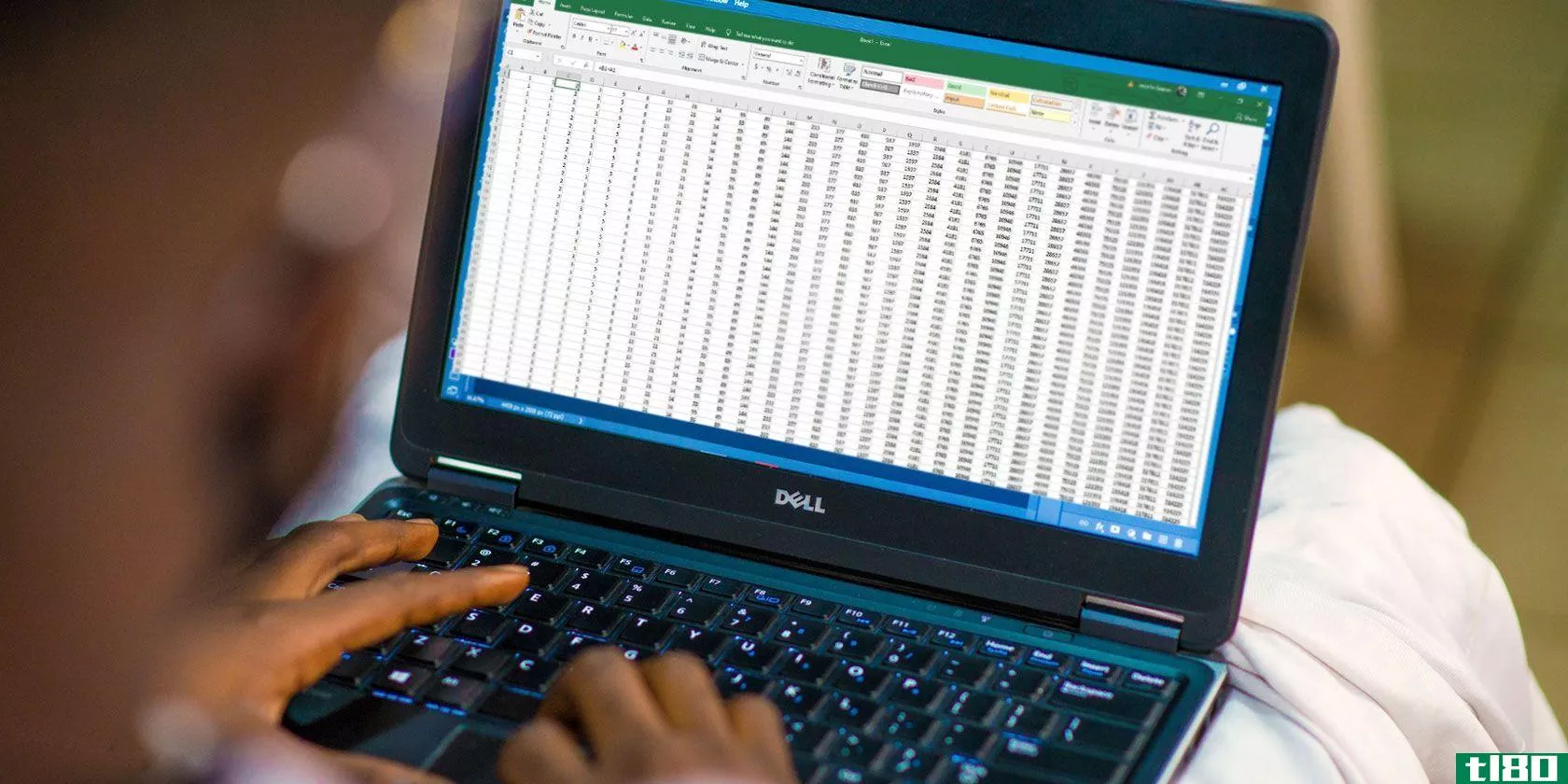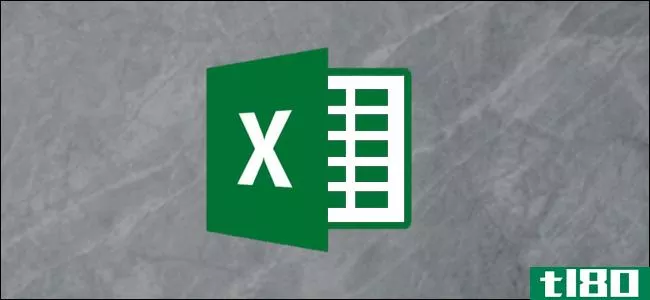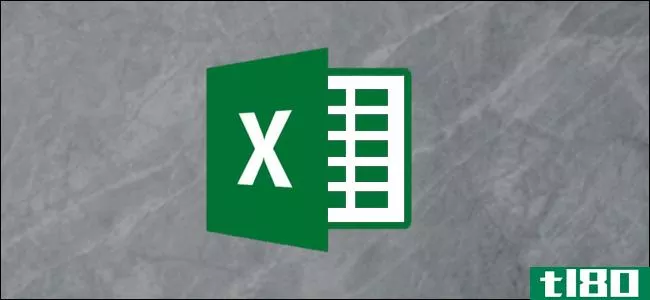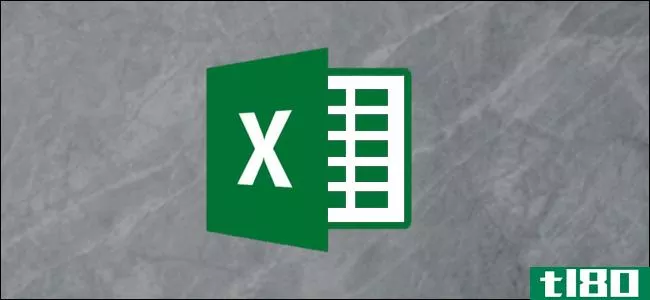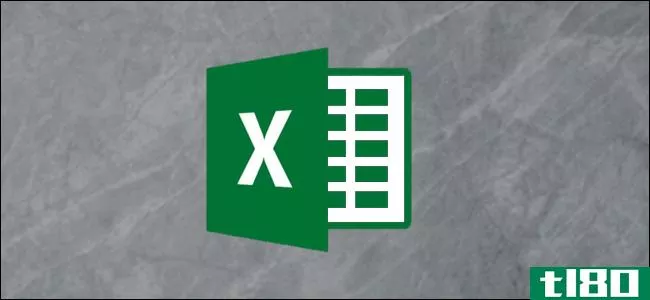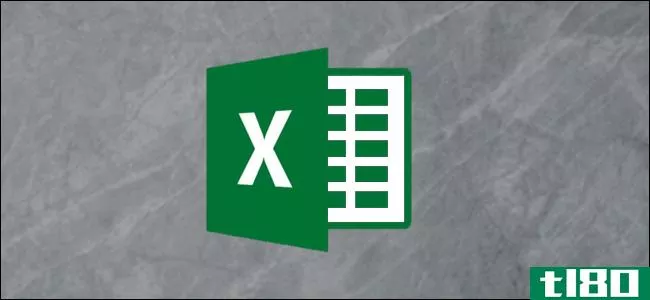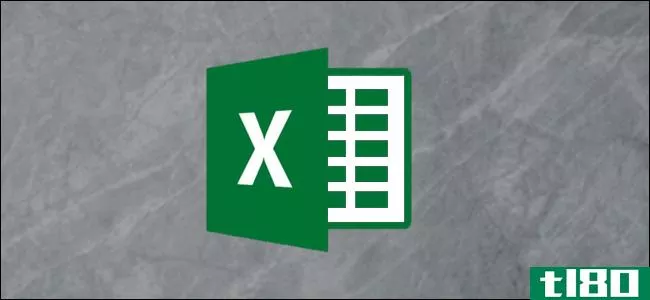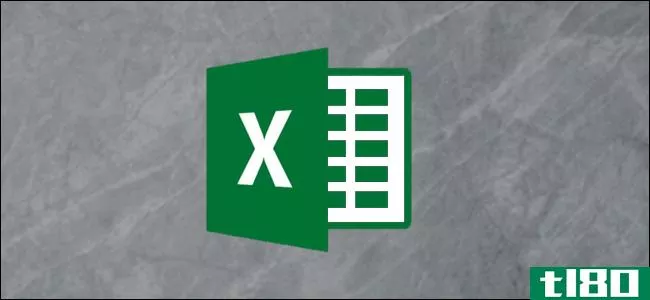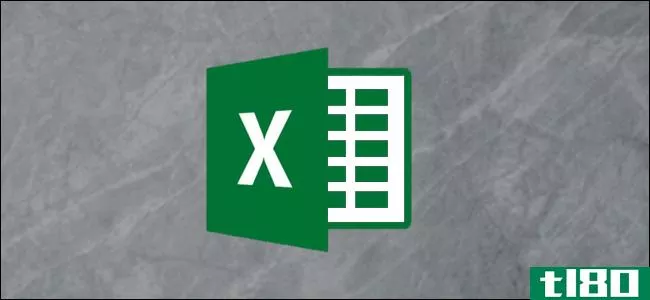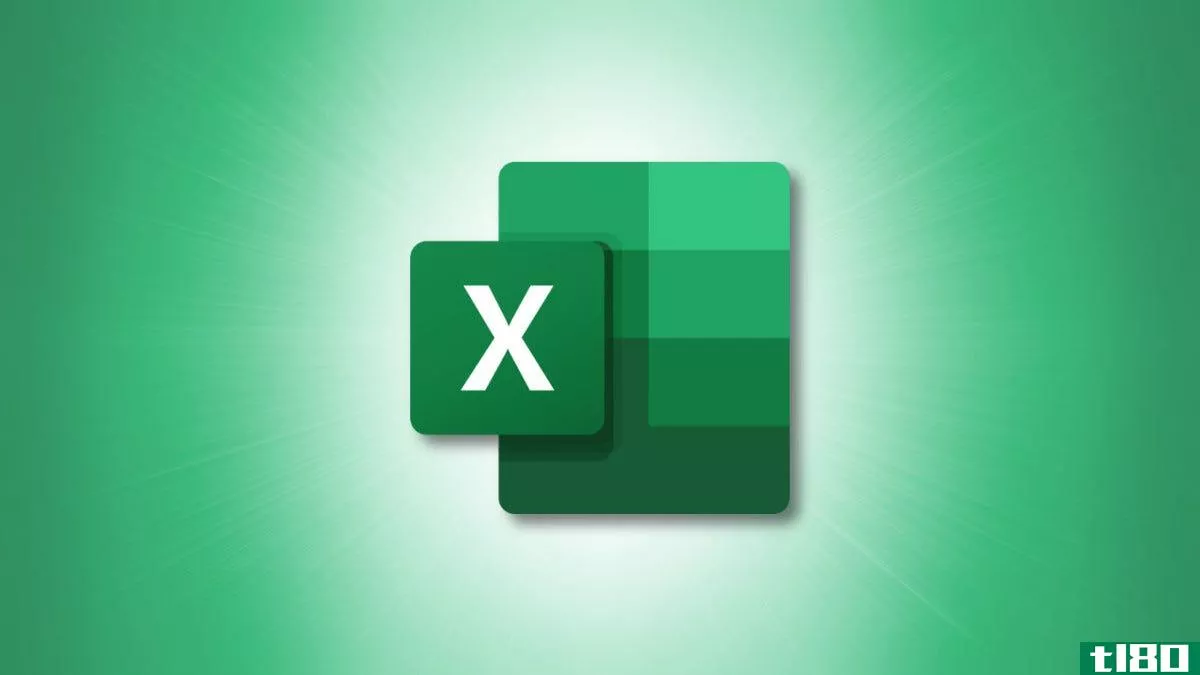
需要重新排列电子表格中的数据吗?您可以将Microsoft Excel中的单元格移动到同一工作表中的不同位置,或移动到其他电子表格或工作簿。使用以下方法之一将单元格内容带到您喜欢的任何位置。
关于在excel中移动单元格
在Excel中移动单元格或单元格区域时,将按原样移动单元格的所有内容。因此,无论单元格包含单词、值、公式或函数,它都将被移动。
此外,如果单元格中附加了注释或特殊格式,则这些项将随单元格一起移动。
使用拖放在excel中移动单元格
如果要将一个单元格或一组单元格移动到电子表格中的其他位置,拖放是最简单的方法。
选择单元格并将光标放在单元格的边缘上。您将看到一个四边箭头出现。
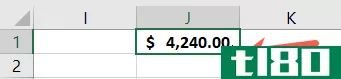
然后单击单元格并将其拖动到工作表中所需的位置。拖动时,您会注意到单元格的绿色轮廓和新的单元格引用(位置)显示。当细胞落在新的位置时,只需释放。

您可以使用相同的拖放操作来移动一组单元格甚至表格。选择要移动的单元格范围,并将光标放在组的边缘以显示四边箭头。
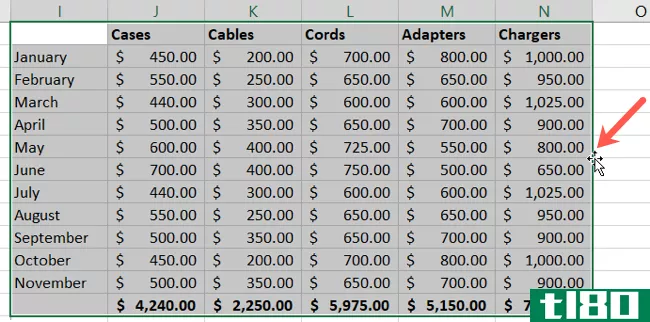
单击箭头,就像使用单个单元格一样,随着新单元格范围的拖动,您将看到组的轮廓。当单元格位于新位置时释放。
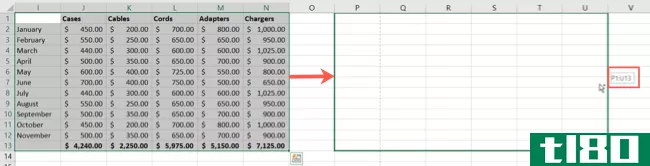
如果您在Mac上使用Excel,在拖动单元格或单元格区域时,您将看到一只小手,而不是一个四边形箭头。但其余的拖放方法与Windows上的工作原理相同。
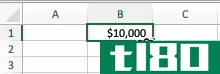
当您移动一个单元格或单元格区域,并且它与已经包含数据的单元格重叠时,您将收到一条警告消息。
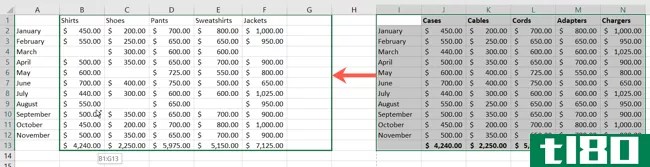
该消息说明目标单元格已包含数据,并询问是否要将该数据替换为要移动的单元格。单击“确定”替换数据,或单击“取消”停止移动。
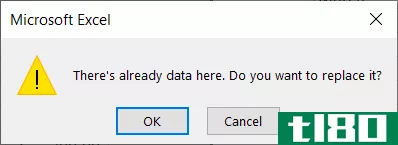
使用剪切和粘贴在excel中移动单元格
如果要将一个单元格或一组单元格移动到其他电子表格或工作簿,可以使用剪切粘贴方法。
选择单元格或单元格区域,然后单击鼠标右键并选择“剪切”,或转到“常用”选项卡并单击功能区剪贴板部分中的“剪切”。
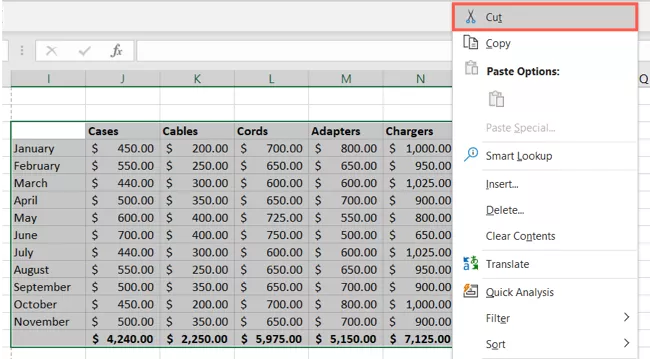
转到新工作表或书籍中要粘贴刚剪切的单元格的单元格。右键单击并选择“粘贴”,或转到“常用”选项卡并单击功能区“剪贴板”部分中的“粘贴”。
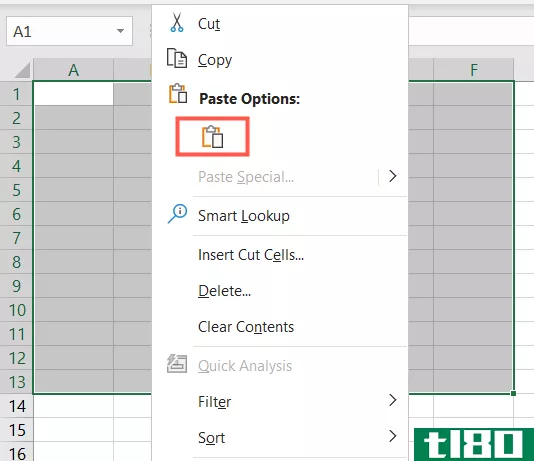
要快速剪切和粘贴单元格,还可以使用键盘快捷键。在Windows上,按Ctrl+X进行剪切,按Ctrl+V进行粘贴。在Mac上,使用Command+X进行剪切,使用Command+V进行粘贴。
重新排列Excel工作表中的数据不必费时,这两种方法都可以轻松移动单元格。您也可以轻松地移动行和列。如果需要移动整个工作表,请学习如何在Excel中将工作表移动到另一个工作簿。
相关:所有最佳Microsoft Excel键盘快捷键